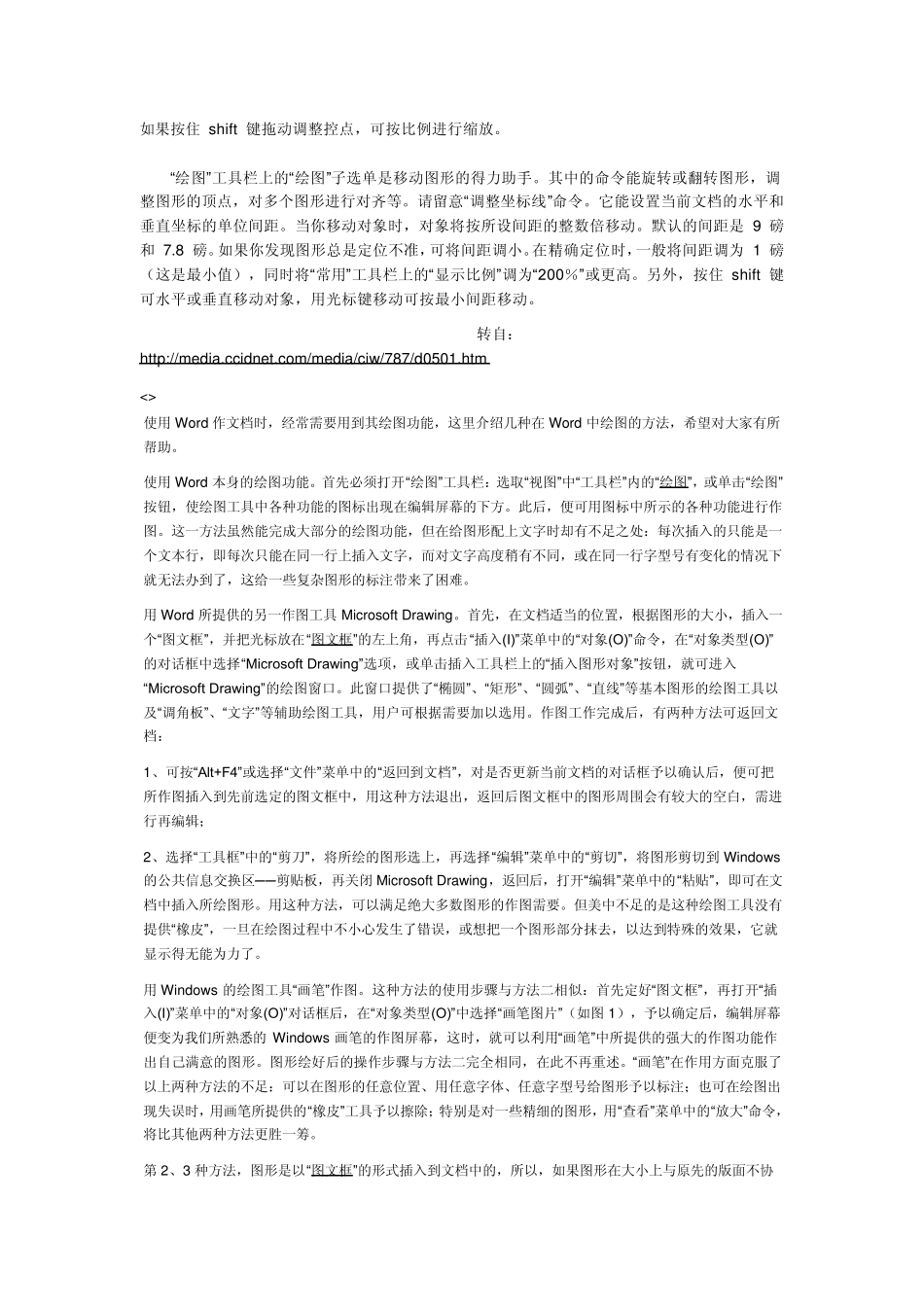转帖:Word 绘图技巧汇总 2009-06-02 22:21:28| 分类: 默认分类 | 标签: |字号大中小 订阅 < 能用w ord 绘图吗? 易华 例:西门到大礼堂的机动车路线示意图 说起绘图软件,大家一般都会想到大名鼎鼎的 coreldraw! 和 freehand。它们功能强大,同时对使用技巧和熟练程度的要求也较高。其实,对于一般用户来说,要绘制的图形大都位于 word 文档中,而 word 本身就有绘图的功能。只要您稍加学习,就会发现 word 能应付绝大多数的绘图工作。 一、使用文本框 文本框是 word 最有用的东西之一,图文混排总少不了它。文本框和 photoshop 中的“层”有着异曲同工之处,可以用它在页面的任何地方添加任何对象,并能单独处理,不与其它对象“混杂”。例中的文字均位于各自的文本框中,该文本框是无线条色和无填充色的。在很多情形下,“有线条色矩形+无线条色文本框”要好于“有线条色文本框”,因为前者的文本框可大可小,和矩形的大小无关。当您要在一个不大的矩形中插入相当多的文字时,就会发现前者的好处了。 二、确定环绕方式 许多人常常反映,在 word 文档中插入或绘制了一幅图形后,原来的文字就乱跑,其实这是环绕方式在做怪。只要了解了各种环绕方式,你不仅可以控制文字的位置,更能利用它达到特殊的效果。 在“图片”工具栏上有个“文字环绕”按钮。选定一个或多个图形对象后,单击该按钮,就会在弹出的选单中显示选定对象的环绕方式。如果是“上下型环绕”,图形就会将原来的文字“挤”到上下两边;如果是“无环绕”,图形就与原来的文字互不相干,好像位于两个层上。另外还有“紧密型环绕”、“穿越型环绕”和“四周型环绕”。注意:选单中还有个“编辑环绕顶点”项,它相当于一种自定义环绕,可对前几种环绕方式进一步调整。 三、组合和叠放次序 组合的根本目的是为移动和复制多个对象提供方便。例中,桥的左右两侧就可以组合并复制到其它几处。 叠放次序相当重要,当您在已有的图形上又添加了一个图形对象时,它可能会遮住已有的图形或文字。如果这不是您所希望的,就需要调整它的叠放次序了。方法是右击待调整的对象并选择“叠放次序”,然后在子选单中选择所需的叠放次序。其中,“置于顶(底)层”和“置于文字上(下)方”都是很有用的。 四、使用自选图形 w ord 97 的“绘图”工具栏上新添了自选图形,包括各种线条、几何图形、箭头、旗帜等。最大限度地利用自选图形能显著地减轻您的工...